Cómo importar MBOX a Gmail
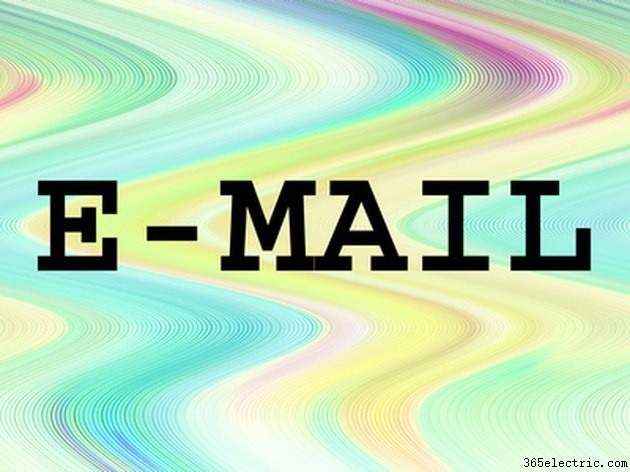
Los usuarios de Gmail pueden importar mensajes de diferentes servidores de correo electrónico a Gmail utilizando la función "Importar correo y contactos" en la configuración de Gmail. Sin embargo, esta no es una solución adecuada para los usuarios que almacenan su correo electrónico localmente con un cliente como Outlook o Eudora y no guardan todos los mensajes en su servidor. El abogado Mark Lyon creó una herramienta gratuita que transferirá un archivo mbox local, mensaje por mensaje, a una cuenta de Gmail.
Paso 1
Descargue y ejecute Google Gmail Loader (GML). Consulte la sección Recursos para obtener un enlace de descarga. A diferencia de muchas aplicaciones de Windows, GML no requiere instalación y se puede ejecutar inmediatamente después de la descarga haciendo doble clic en el archivo "gmlw.exe". Aparecerá una interfaz gráfica.
Paso 2
Ingresa la dirección de un servidor SMTP en el campo "Servidor SMTP:" o déjalo e intenta usar el servidor de Gmail predeterminado. GML funciona enviando sus mensajes a su cuenta de Gmail uno a la vez utilizando este servidor SMTP. Si recibe el error "NO SE PUEDE CONECTAR AL SERVIDOR O ENVIAR MENSAJE" en el área de salida del programa en el lado derecho de la ventana cuando intenta importar su correo, debe usar un servidor SMTP diferente. En la mayoría de los casos, su ISP le proporciona un servidor SMTP que utiliza para enviar mensajes en su programa de correo regular, y puede encontrar su dirección en la literatura de su ISP o comunicándose con su proveedor de Internet. También puedes consultar las preferencias de tu programa de correo para encontrar la dirección del servidor SMTP que utiliza. Si es necesario, marque la casilla de verificación "Requiere autenticación" e ingrese su nombre de usuario y contraseña como cuando envía correo usando su programa de correo regular.
Paso 3
Haga clic en el botón "Buscar" debajo del encabezado "Configurar su archivo de correo electrónico", seleccione el archivo mbox que desea importar y haga clic en "Abrir".
Paso 4
Seleccione el tipo de archivo de correo en el menú emergente "Tipo de archivo:". Si no está seguro del tipo, pruebe primero el "mBox (Netscape, Mozilla, Thunderbird)" predeterminado, luego la segunda opción de mbox si la primera no funciona.
Paso 5
Elija la carpeta de destino en el menú emergente "Tipo de mensaje:". Puede enviar los mensajes a la carpeta "Enviados" o a la bandeja de entrada de su cuenta de Gmail.
Paso 6
Ingresa tu dirección de Gmail en el campo inferior y luego haz clic en "Enviar a Gmail".
Paso 7
Supervise la salida del programa a medida que comienza a analizar y enviar los mensajes desde su archivo mbox. Tenga en cuenta cualquier error y realice cambios en su configuración antes de volver a intentarlo.
Paso 8
Inicie sesión en su cuenta de Gmail y vea que todos sus mensajes han sido importados.
Consejo
Para usar GML en OS X o Unix, primero asegúrese de que Python esté instalado y conozca la ruta del archivo mbox. Ejecute GML con el siguiente comando en el mismo directorio que gml.py, insertando la ruta del archivo, la dirección de Gmail y la dirección del servidor SMTP correctos donde se indica.
python gml.py mbox ~/Escritorio/nombre de archivo.mbox 'nombre de [email protected]' smtpserver.example.com
- ·¿Cómo puedo Import & Export Mi Gmail Calendarios a Mi BlackBerry
- ·Cómo importar marcadores a Firefox
- ·Cómo obtener una cuenta de Gmail
- ·Cómo agregar notas en Gmail
- ·Cómo hacer ping a un nombre de servidor
- ·Cómo agregar una computadora a un servidor
- ·Cómo importar plantillas de InDesign
- ·Cómo buscar y reemplazar en Gmail
